วิธีการตั้งค่าเราเตอร์ TP-Link OneMesh Wi-Fi 6 และตัวขยายช่วง

เชื่อมต่อตัวขยายช่วง TP-Link OneMesh Wi-Fi 6 กับเราเตอร์โดยใช้ WPS เว็บเบราว์เซอร์ หรือแอปมือถือ Thether
คนส่วนใหญ่ไม่ใช่ผู้ใช้คอมพิวเตอร์และอุปกรณ์เพียงคนเดียว ไม่ว่าคุณจะมีน้องชายหรือน้องสาว หรือปู่ย่าตายายคนใดคนหนึ่งของคุณต้องการสัมผัสโลกแห่งเทคโนโลยี พวกเขาอาจทำให้ระบบปฏิบัติการของคุณเสียหายได้อย่างแท้จริงเพราะพวกเขาไม่คุ้นเคยกับอุปกรณ์ของคุณ นั่นคือเหตุผลที่ Windows 10 ให้คุณสร้างบัญชีแยกกันสำหรับผู้ใช้แต่ละราย โดยแต่ละบัญชีมีไฟล์ การตั้งค่า และแอปของตนเอง หากคอมพิวเตอร์หรืออุปกรณ์ของคุณมีบัญชีผู้ใช้หลายบัญชี วิธีเปลี่ยนผู้ใช้ใน Windows 10 มีดังนี้
สารบัญ
1. วิธีเปลี่ยนผู้ใช้ใน Windows 10 จากหน้าจอลงชื่อเข้าใช้
หากคุณเพิ่งเริ่มพีซีหรืออุปกรณ์ Windows 10 สิ่งแรกที่คุณจะเห็นคือหน้าจอลงชื่อเข้าใช้ นอกจากนี้ หากคุณลงชื่อเข้าใช้แล้ว คุณสามารถกดWindows + Lบนแป้นพิมพ์เพื่อล็อค Windows 10
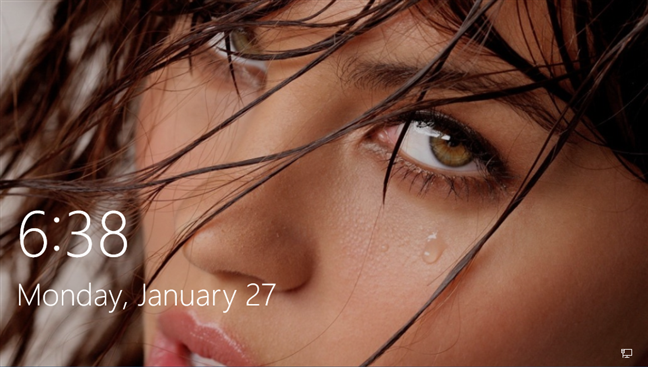
หน้าจอล็อคใน Windows 10
จากนั้นคลิกหรือกดเลือกบนหน้าจอล็อคเพื่อแสดงหน้าจอลงชื่อเข้าใช้ ตามค่าเริ่มต้น Windows 10 จะโหลด บัญชีผู้ใช้ล่าสุดที่ใช้ในการลงชื่อเข้าใช้ รายการบัญชีผู้ใช้ที่มีอยู่จะแสดงที่มุมล่างซ้ายของหน้าจอ
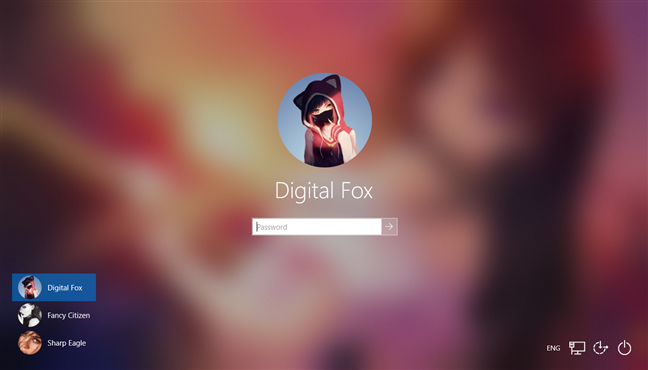
หน้าจอลงชื่อเข้าใช้ใน Windows 10 แสดงผู้ใช้ล่าสุดที่ลงชื่อเข้าใช้
หากคุณต้องการเปลี่ยนผู้ใช้ ในรายการนี้ ให้คลิกหรือแตะที่บัญชีที่คุณต้องการใช้ จากนั้นป้อนรายละเอียดการเข้าสู่ระบบ ตามค่าเริ่มต้น Windows 10 จะขอสิ่งสุดท้ายที่ผู้ใช้นั้นใช้เพื่อลงชื่อเข้าใช้: รหัสผ่าน, PIN หรือรหัสผ่านรูปภาพ
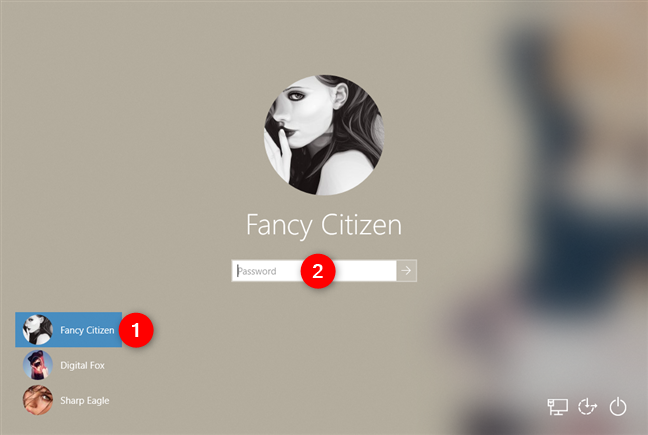
การสลับผู้ใช้ใน Windows 10
หากคุณต้องการเปลี่ยนวิธีการลงชื่อเข้าใช้ ให้คลิกหรือแตะ"ตัวเลือกการลงชื่อเข้าใช้"จากนั้นกดวิธีที่คุณต้องการใช้ หลังจากนั้น ป้อนข้อมูลที่จำเป็นเพื่อลงชื่อเข้าใช้
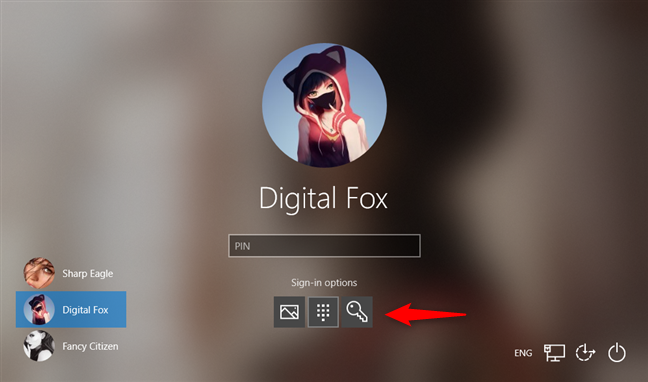
ตัวเลือกการลงชื่อเข้าใช้
หากคุณต้องการทราบวิธีสร้างและเข้าสู่ระบบด้วย PIN หรือรหัสผ่านรูปภาพ โปรดอ่านบทความนี้: วิธีลงชื่อเข้าใช้ Windows 10 ด้วย PIN หรือรหัสผ่านรูปภาพ (สร้างและลงชื่อเข้าใช้ )
2. วิธีเปลี่ยนผู้ใช้ใน Windows 10 จากเมนูเริ่ม
หากคุณลงชื่อเข้าใช้ Windows 10 แล้ว คุณสามารถเปลี่ยนบัญชีผู้ใช้ได้จากเมนูเริ่ม เปิดเมนูเริ่มแล้วคลิกหรือกดเลือกที่สัญลักษณ์/รูปภาพของบัญชีผู้ใช้ของคุณ
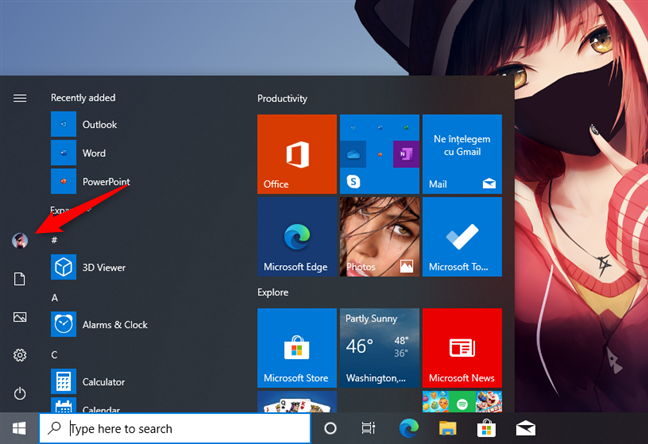
ปุ่มบัญชีผู้ใช้บนเมนูเริ่ม
จากนั้นเลือกบัญชีผู้ใช้ที่คุณต้องการเปลี่ยนไปใช้
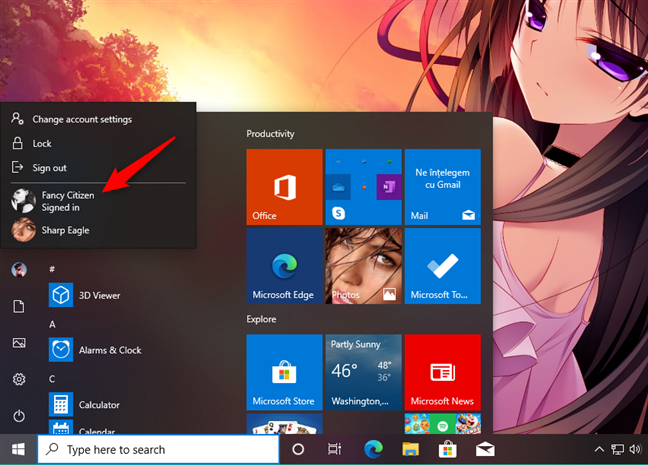
การสลับผู้ใช้ใน Windows 10 จากเมนูเริ่ม
คุณจะถูกนำไปที่หน้าจอเข้าสู่ระบบที่โหลดผู้ใช้ที่เลือกไว้ ป้อนข้อมูลเข้าสู่ระบบที่เหมาะสม เท่านี้คุณก็เข้าสู่ระบบได้แล้ว คุณสามารถสลับไปมาระหว่างตัวเลือกการลงชื่อเข้าใช้โดยคลิกหรือแตะ"ตัวเลือกการลงชื่อเข้าใช้"แล้วเลือกตัวเลือกที่คุณต้องการใช้
3. วิธีสลับผู้ใช้ใน Windows 10 โดยใช้ Windows + L
หากคุณลงชื่อเข้าใช้ Windows 10 แล้ว คุณสามารถเปลี่ยนบัญชีผู้ใช้ได้โดยกดปุ่มWindows + Lบนแป้นพิมพ์พร้อมกัน เมื่อคุณทำเช่นนั้น คุณจะถูกล็อกจากบัญชีผู้ใช้ของคุณ และคุณจะเห็นวอลเปเปอร์หน้าจอล็อก

หน้าจอล็อกจาก Windows 10
คลิกหรือแตะที่ใดก็ได้บนหน้าจอ และคุณจะเห็นหน้าจอเข้าสู่ระบบ เลือกบัญชีที่คุณต้องการใช้และป้อนข้อมูลการเข้าสู่ระบบ คุณสามารถสลับไปมาระหว่างตัวเลือกการลงชื่อเข้าใช้โดยคลิกหรือแตะ"ตัวเลือกการลงชื่อเข้าใช้"จากนั้นเลือกสิ่งที่คุณต้องการใช้
4. วิธีเปลี่ยนผู้ใช้ใน Windows 10 โดยใช้ CTRL + ALT + DELETE
วิธีนี้ใช้ได้เฉพาะเมื่อคุณลงชื่อเข้าใช้ด้วยบัญชีผู้ใช้แล้วเท่านั้น ขั้นแรก ให้กดปุ่มCTRL + ALT + Deleteบนแป้นพิมพ์พร้อมกัน หน้าจอใหม่จะปรากฏขึ้นพร้อมตัวเลือกสองสามตัวที่อยู่ตรงกลาง คลิกหรือกดเลือก"สลับผู้ใช้"แล้วคุณจะเข้าสู่หน้าจอเข้าสู่ระบบ
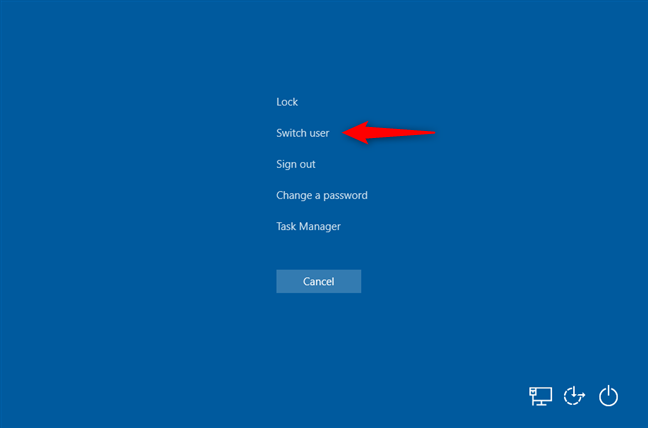
เปลี่ยนผู้ใช้จาก Ctrl + Alt + Delete
เลือกบัญชีผู้ใช้ที่คุณต้องการใช้และป้อนข้อมูลการเข้าสู่ระบบที่เหมาะสม คุณสามารถเลือกระหว่างตัวเลือกการลงชื่อเข้าใช้ โดยคลิกหรือแตะ"ตัวเลือกการลงชื่อเข้าใช้"จากนั้นเลือกตัวเลือกที่คุณต้องการ
5. วิธีเปลี่ยนผู้ใช้ใน Windows 10 โดยใช้ ALT + F4
วิธีนี้จะใช้ได้ก็ต่อเมื่อคุณลงชื่อเข้าใช้ด้วยบัญชีผู้ใช้อยู่แล้ว ขั้นแรก ไปที่เดสก์ท็อปและตรวจสอบให้แน่ใจว่าไม่มีแอปใดเปิดและแสดงบนหน้าจอ แอปทั้งหมดของคุณจะต้องย่อให้เล็กสุด มิฉะนั้นผลลัพธ์สุดท้ายคือคุณปิดแอปที่เปิดอยู่ทีละแอป หลังจากย่อหรือปิดแอปทั้งหมดแล้ว ให้กดแป้น ALT + F4บนแป้นพิมพ์พร้อมกัน ใน ข้อความแจ้ง Shut Down Windowsให้คลิก ตัวเลือก "Shut down"และคุณจะเห็นรายการตัวเลือกอื่นๆ เลือก"สลับผู้ใช้"แล้วกดตกลง
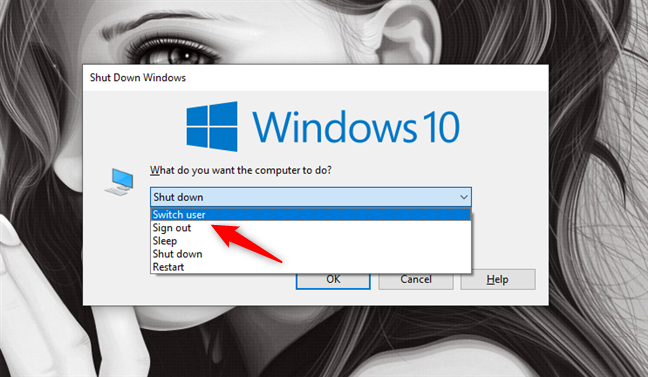
สลับผู้ใช้โดยกดแป้น Alt + F4 บนแป้นพิมพ์
ในหน้าจอการเข้าสู่ระบบที่แสดงขึ้นในขณะนี้ ให้เลือกบัญชีผู้ใช้ที่คุณต้องการใช้ ป้อนข้อมูลการเข้าสู่ระบบที่เหมาะสม และคุณเข้าสู่ระบบ คุณสามารถสลับไปมาระหว่างตัวเลือกการลงชื่อเข้าใช้โดยคลิกหรือแตะ"ตัวเลือกการลงชื่อเข้าใช้"จากนั้นเลือก ตัวเลือกที่คุณต้องการใช้
6. วิธีเปลี่ยนผู้ใช้ใน Windows 10 ขณะถูกถามรหัสผ่านรูปภาพ
หากบัญชีผู้ใช้ล่าสุดที่ลงชื่อเข้าใช้คอมพิวเตอร์หรืออุปกรณ์ Windows 10 ของคุณใช้รหัสผ่านรูปภาพ เมื่อคุณอยู่ที่หน้าจอเข้าสู่ระบบ คุณจะเห็นบัญชีผู้ใช้นั้นและรูปภาพที่ใช้เป็นรหัสผ่าน ใต้ชื่อบัญชีผู้ใช้ คุณมีลิงก์สองลิงก์: ลิงก์หนึ่งสำหรับเข้าถึงตัวเลือกการลงชื่อเข้าใช้อื่นๆ สำหรับบัญชีผู้ใช้เดียวกัน และอีกลิงก์หนึ่งสำหรับเปลี่ยนผู้ใช้
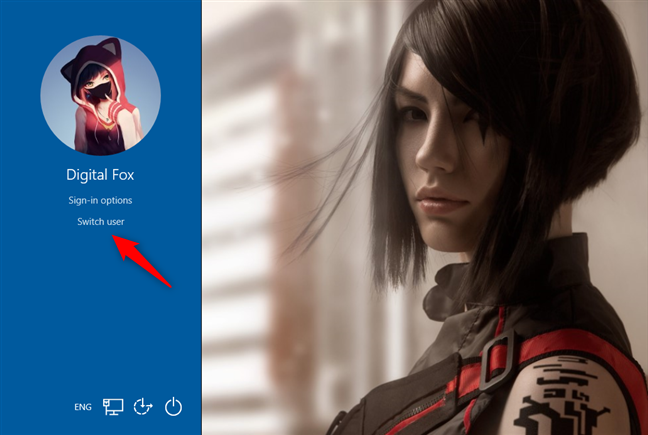
สลับผู้ใช้บนหน้าจอรหัสผ่านรูปภาพ
คลิกหรือกดเลือก"สลับผู้ใช้"จากนั้นคุณจะเห็นรายการบัญชีผู้ใช้ที่มีอยู่ในคอมพิวเตอร์หรืออุปกรณ์ Windows 10 ของคุณ คลิกหรือแตะผู้ใช้ที่คุณต้องการเปลี่ยนไปใช้
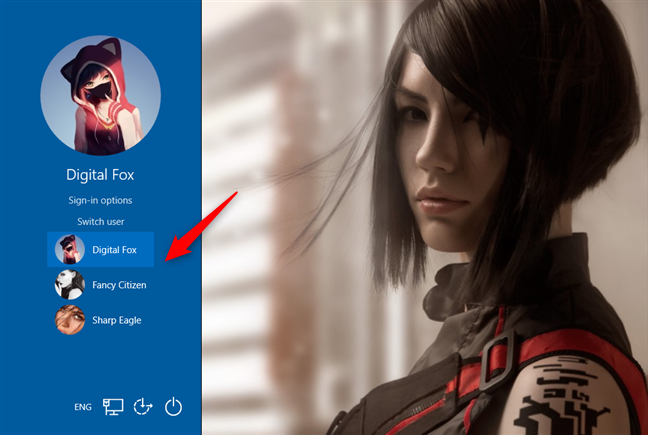
การเลือกผู้ใช้เพื่อลงชื่อเข้าใช้บนหน้าจอรหัสผ่านรูปภาพ
จากนั้น ระบบจะขอให้คุณป้อนรายละเอียดการเข้าสู่ระบบที่ใช้ก่อนหน้านี้สำหรับบัญชีนั้น: รหัสผ่าน, PIN หรือรหัสผ่านรูปภาพ
7. วิธีเปลี่ยนผู้ใช้ใน Windows 10 จาก Command Prompt (CMD) หรือ PowerShell
ถ้าคุณชอบสภาพแวดล้อมแบบบรรทัด คำสั่ง ให้เปิด Command PromptหรือPowerShell จากนั้นพิมพ์tsdisconแล้วกดEnter
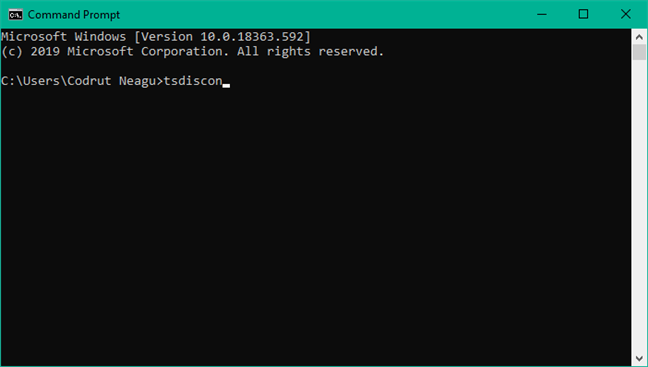
การใช้ tsdiscon เพื่อสลับผู้ใช้ใน Windows 10
คำสั่งtsdiscon จะนำคุณไปยัง หน้าจอล็อก คลิก แตะ หรือกดแป้นบนแป้นพิมพ์ จากนั้นเลือกสลับผู้ใช้ อย่างไรก็ตาม โปรดทราบว่าวิธีนี้ใช้ไม่ได้ใน Windows 10 Home คุณสามารถใช้ได้เฉพาะใน Windows 10 Pro หรือรุ่นอื่นๆ เช่น Windows 10 Enterprise
คุณต้องการทราบข้อมูลเพิ่มเติมเกี่ยวกับบัญชีผู้ใช้ใน Windows หรือไม่?
หากคุณต้องการเรียนรู้เพิ่มเติมเกี่ยวกับบัญชีผู้ใช้ใน Windows ความแตกต่างระหว่างบัญชี Microsoft และบัญชีในเครื่อง วิธีปรับแต่งบัญชีให้เป็นแบบส่วนตัว และอื่นๆ เราขอแนะนำบทช่วยสอนต่อไปนี้:
คุณต้องการสลับผู้ใช้ใน Windows 10 อย่างไร
ตอนนี้คุณรู้วิธีการทั้งหมดที่เราทราบในการเปลี่ยนผู้ใช้ที่ลงชื่อเข้าใช้ใน Windows 10 แล้ว ลองใช้วิธีเหล่านี้และใช้วิธีที่คุณต้องการ หากคุณมีข้อเสนอแนะ คำถาม หรือปัญหา อย่าลังเลที่จะใช้แบบฟอร์มความคิดเห็นด้านล่าง
เชื่อมต่อตัวขยายช่วง TP-Link OneMesh Wi-Fi 6 กับเราเตอร์โดยใช้ WPS เว็บเบราว์เซอร์ หรือแอปมือถือ Thether
โควต้าดิสก์ใน Windows คืออะไร ทำไมพวกเขาถึงมีประโยชน์? วิธีการตั้งค่า? วิธีใช้งานเพื่อจำกัดพื้นที่เก็บข้อมูลของผู้ใช้แต่ละคน
ดูวิธีเปิด iPhone 11, iPhone 12 และ iPhone 13 วิธีปิด iPhone ของคุณ วิธีสไลด์เพื่อปิดเครื่อง iPhone ของคุณ
ดูวิธีใช้งานแบบไม่ระบุตัวตนใน Google Chrome, Mozilla Firefox, Microsoft Edge และ Opera วิธีเปิดการท่องเว็บแบบส่วนตัวในเบราว์เซอร์ทั้งหมด
วิธีใส่ Google Chrome แบบเต็มหน้าจอและเบราว์เซอร์อื่นๆ: Mozilla Firefox, Microsoft Edge และ Opera วิธีออกจากโหมดเต็มหน้าจอ
บัญชีผู้ใช้ Guest ใน Windows คืออะไร? มันทำอะไรได้บ้างและทำอะไรไม่ได้? จะเปิดใช้งานได้อย่างไรและใช้งานอย่างไร?
ทางลัดและวิธีการทั้งหมดที่คุณสามารถใช้เพื่อเริ่ม Task Scheduler ใน Windows 10, Windows 7 และ Windows 8.1 วิธีเริ่มแอปนี้ โดยใช้เมาส์ แป้นพิมพ์ หรือคำสั่ง
วิธีเชื่อมต่อกับเซิร์ฟเวอร์ FTP จาก Windows 10 โดยใช้ File Explorer เพื่อจัดการไฟล์และโฟลเดอร์บนเซิร์ฟเวอร์ FTP
เปลี่ยนสมาร์ทโฟน Android ของคุณให้เป็นเว็บแคมสำหรับพีซี Windows ของคุณ วิธีใช้แอพ DroidCam Wireless Webcam เพื่อจุดประสงค์นี้
เรียนรู้วิธีเปลี่ยน Subnet Mask ใน Windows 10 ผ่านแอปการตั้งค่า แผงควบคุม PowerShell หรืออินเทอร์เฟซของเราเตอร์
วิธีตั้งค่า Windows 10 ให้เปิดไฟล์ แอพ โฟลเดอร์ และรายการอื่นๆ ได้ด้วยคลิกเดียว วิธีคลิกเมาส์เพียงครั้งเดียวแทนการดับเบิลคลิก
วิธีพิมพ์ภาพขนาดใหญ่ (เช่น โปสเตอร์) ในหลาย ๆ หน้าโดยใช้ Paint จาก Windows 10
เรียนรู้วิธีซูมเข้าและซูมออกใน Google Chrome, Microsoft Edge, Mozilla Firefox และ Opera เพื่อปรับปรุงประสบการณ์การอ่าน
วิธีใช้แท็บรายละเอียดในตัวจัดการงานเพื่อจัดการกระบวนการที่ทำงานอยู่ สิ้นสุดกระบวนการ กำหนดลำดับความสำคัญ สร้างดัมพ์หน่วยความจำ หรือจำลองเสมือน
วิธีการเข้าถึงไดรฟ์ BitLocker USB เมื่อคุณลืมรหัสผ่าน พร้อมเคล็ดลับในการจัดการคีย์การกู้คืน
หากคุณไม่จำเป็นต้องใช้ Galaxy AI บนโทรศัพท์ Samsung ของคุณอีกต่อไป คุณสามารถปิดได้ด้วยการใช้งานที่เรียบง่ายมาก ต่อไปนี้เป็นคำแนะนำสำหรับการปิด Galaxy AI บนโทรศัพท์ Samsung
หากคุณไม่จำเป็นต้องใช้ตัวละคร AI ใดๆ บน Instagram คุณก็สามารถลบมันออกได้อย่างรวดเร็วเช่นกัน นี่คือคำแนะนำในการลบตัวละคร AI จาก Instagram
สัญลักษณ์เดลต้าใน Excel หรือที่เรียกว่าสัญลักษณ์สามเหลี่ยมใน Excel ถูกใช้มากในตารางข้อมูลสถิติ โดยแสดงจำนวนที่เพิ่มขึ้นหรือลดลงหรือข้อมูลใดๆ ตามที่ผู้ใช้ต้องการ
ผู้ใช้ยังสามารถปรับแต่งเพื่อปิดหน่วยความจำ ChatGPT ได้ทุกเมื่อที่ต้องการ ทั้งบนเวอร์ชันมือถือและคอมพิวเตอร์ ต่อไปนี้เป็นคำแนะนำสำหรับการปิดการใช้งานที่จัดเก็บ ChatGPT
ตามค่าเริ่มต้น Windows Update จะตรวจหาการอัปเดตโดยอัตโนมัติ และคุณยังสามารถดูได้ว่ามีการอัปเดตครั้งล่าสุดเมื่อใดได้อีกด้วย ต่อไปนี้เป็นคำแนะนำเกี่ยวกับวิธีดูว่า Windows อัปเดตครั้งล่าสุดเมื่อใด
โดยพื้นฐานแล้วการดำเนินการเพื่อลบ eSIM บน iPhone ก็ง่ายสำหรับเราที่จะทำตามเช่นกัน ต่อไปนี้เป็นคำแนะนำในการถอด eSIM บน iPhone
นอกจากการบันทึก Live Photos เป็นวิดีโอบน iPhone แล้ว ผู้ใช้ยังสามารถแปลง Live Photos เป็น Boomerang บน iPhone ได้อย่างง่ายดายอีกด้วย
หลายๆ แอปจะเปิดใช้งาน SharePlay โดยอัตโนมัติเมื่อคุณใช้ FaceTime ซึ่งอาจทำให้คุณกดปุ่มผิดโดยไม่ได้ตั้งใจและทำลายการสนทนาทางวิดีโอที่คุณกำลังทำอยู่ได้
เมื่อคุณเปิดใช้งานคลิกเพื่อดำเนินการ ฟีเจอร์จะทำงานและทำความเข้าใจข้อความหรือรูปภาพที่คุณคลิก จากนั้นจึงตัดสินใจดำเนินการตามบริบทที่เกี่ยวข้อง
การเปิดไฟแบ็คไลท์คีย์บอร์ดจะทำให้คีย์บอร์ดเรืองแสง ซึ่งมีประโยชน์เมื่อใช้งานในสภาวะแสงน้อย หรือทำให้มุมเล่นเกมของคุณดูเท่ขึ้น มี 4 วิธีในการเปิดไฟคีย์บอร์ดแล็ปท็อปให้คุณเลือกได้ด้านล่าง
มีหลายวิธีในการเข้าสู่ Safe Mode ใน Windows 10 ในกรณีที่คุณไม่สามารถเข้าสู่ Windows และเข้าสู่ระบบได้ หากต้องการเข้าสู่ Safe Mode Windows 10 ขณะเริ่มต้นคอมพิวเตอร์ โปรดดูบทความด้านล่างจาก WebTech360
ปัจจุบัน Grok AI ได้ขยายเครื่องสร้างภาพด้วย AI เพื่อเปลี่ยนรูปถ่ายส่วนตัวให้กลายเป็นสไตล์ใหม่ ๆ เช่น การสร้างภาพสไตล์ Studio Ghibli ด้วยภาพยนตร์แอนิเมชั่นชื่อดัง
Google One AI Premium เสนอการทดลองใช้ฟรี 1 เดือนให้ผู้ใช้สมัครและสัมผัสกับฟีเจอร์อัปเกรดมากมาย เช่น ผู้ช่วย Gemini Advanced
ตั้งแต่ iOS 18.4 เป็นต้นไป Apple อนุญาตให้ผู้ใช้ตัดสินใจได้ว่าจะแสดงการค้นหาล่าสุดใน Safari หรือไม่
Windows 11 ได้รวมโปรแกรมแก้ไขวิดีโอ Clipchamp ไว้ใน Snipping Tool เพื่อให้ผู้ใช้สามารถแก้ไขวิดีโอตามที่ต้องการได้ โดยไม่ต้องใช้แอปพลิเคชันอื่น




























